php小编子墨为您介绍3Ds MAX布料修改器的使用操作方法。在3Ds MAX中,通过布料修饰器可以模拟和调整虚拟布料的形状和质地,实现逼真的布料效果。本文将详细讲解如何在3Ds MAX中使用布料修饰器,帮助您更好地掌握这一功能,提升设计效果。
1、打开3Ds MAX,绘制一个球体模型和平面模型,球体模型作为冲突对象,平面模型作为布料对象,由于布料对象需要弯曲,则需设置平面模型的分段数,这里设为了30*30。
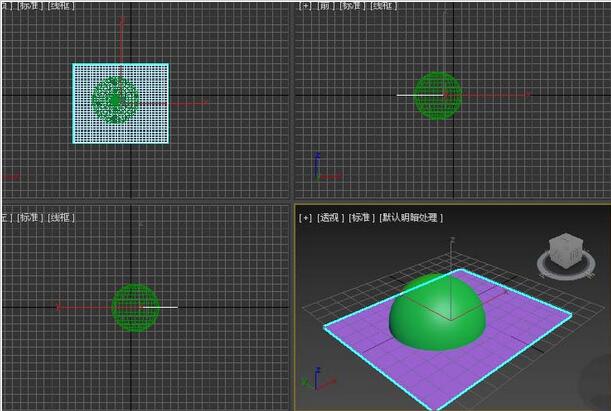
2、移动平面,使平面位于球体上方,便于使用布料修改器。
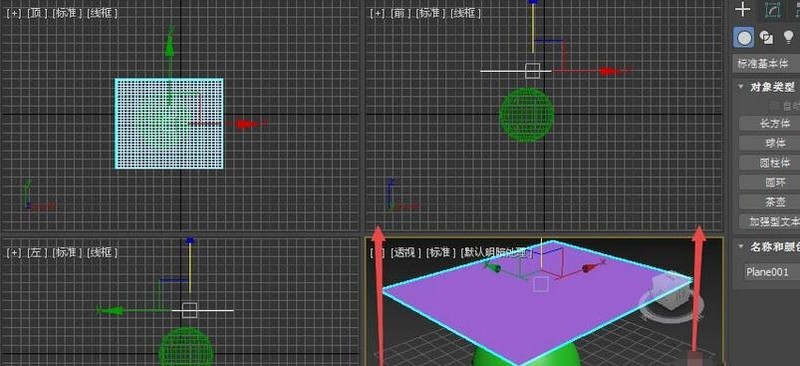
3、选择两个物体,在修改器列表中找到cloth修改器。
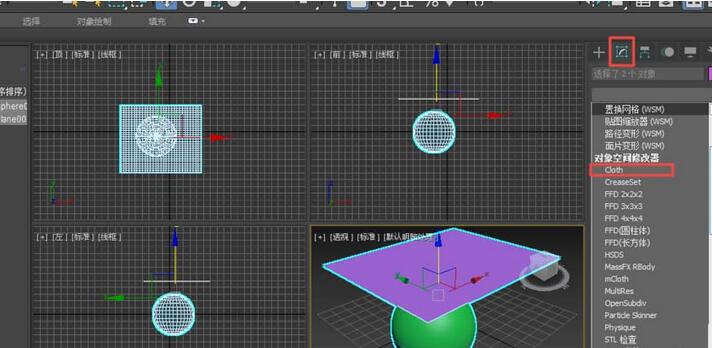
4、点击对象属性,弹出对象属性对话框,在选择平面plane1的情况下勾选布料。

5、在选择sphere001的情况下,勾选冲突对象,并回车即可。

6、在修改器参数中拉到模拟按钮中,点击模拟,会显示模拟进程。
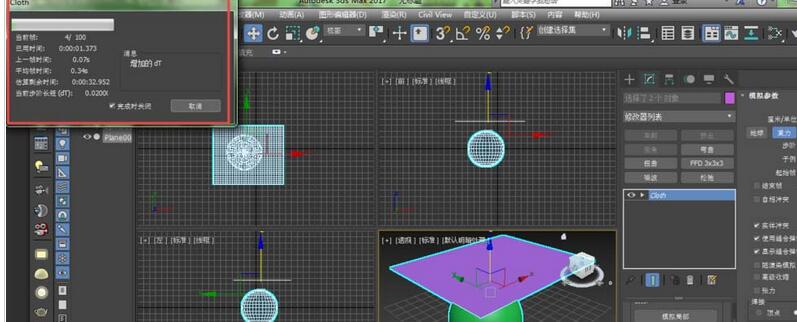
7、移动下方的控制滑块,可以选择需要位置的模型,直接转换为可编辑多边形即可。
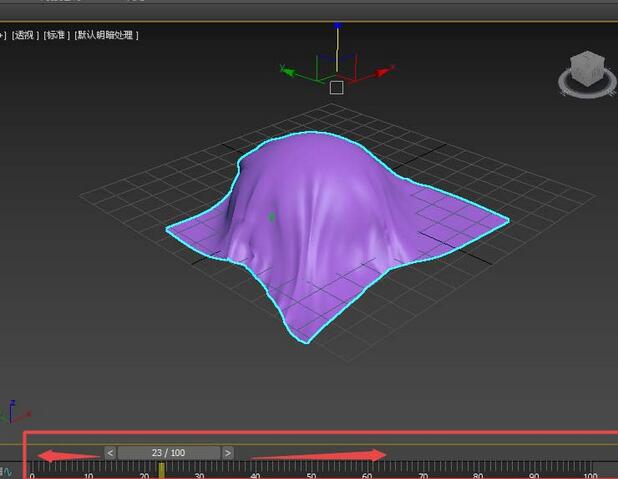
8、若效果不满意,可点击消除模拟,再选择对象属性进行参数修改,且u、v越小,其布料弯曲越柔软。
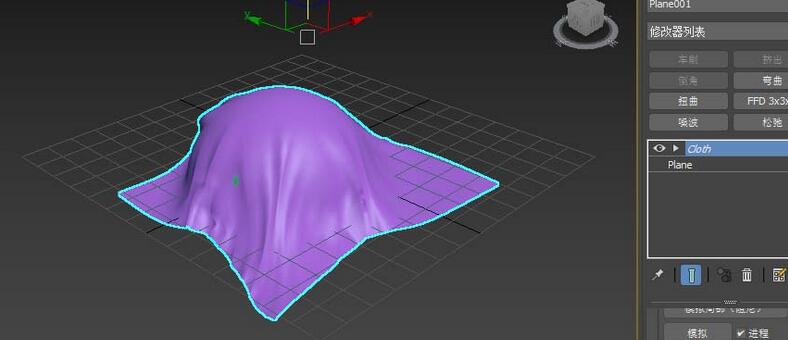
以上是3Ds MAX布料修改器使用操作方法的详细内容。更多信息请关注PHP中文网其他相关文章!




